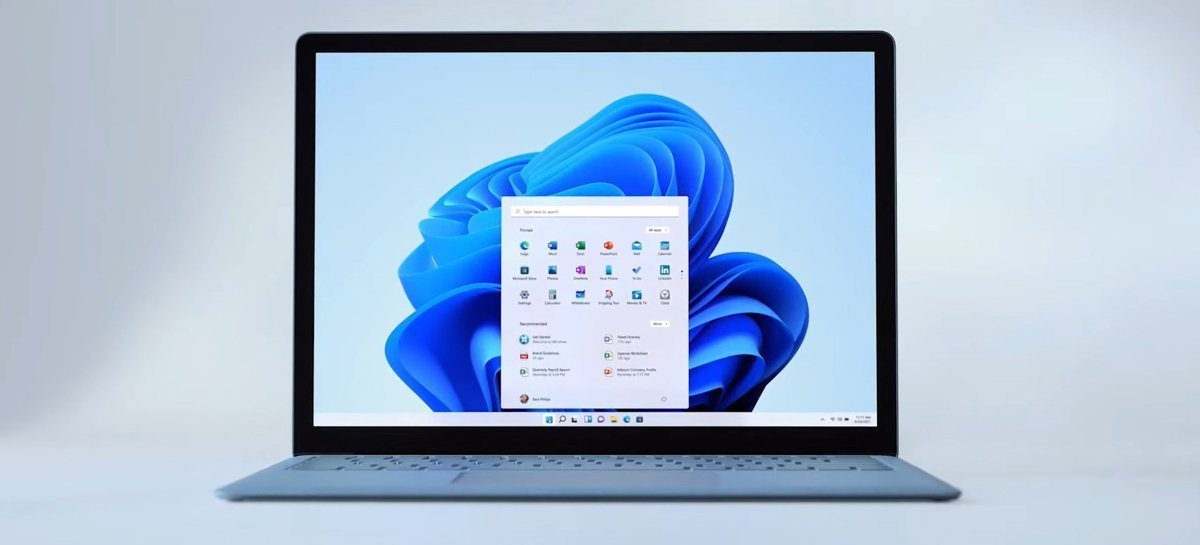
Đầu tuần này, Microsoft đã công bố một số tính năng mới cho Windows 11 sẽ có trong những tháng tới. Một trong những tính năng mới này là tính năng bảo mật Smart App Control mới. Tính năng này đã được thử nghiệm bởi những người tham gia Chương trình Windows Người trong cuộc.
Theo Microsoft, Smart App Control giúp ngăn chặn các ứng dụng độc hại chạy trên Windows 11. Không giống như các biện pháp bảo vệ tương tự được cung cấp trong trình duyệt, tính năng bảo mật mới này được thực hiện trực tiếp trong lõi của sistema hoạt động. Công ty cho biết họ sử dụng ký mã kết hợp với AI để chỉ cho phép các quy trình được coi là an toàn để chạy.
Khi một ứng dụng mới được chạy trên Windows 11 khi bật Kiểm soát ứng dụng thông minh, chữ ký và các tính năng chính của bạn được so sánh bằng cách sử dụng mô hình AI đám mây của Microsoft, đảm bảo chỉ các ứng dụng đáng tin cậy mới chạy.
Trên PC mới với Windows 11 sẽ ra mắt thị trường trong tương lai, Điều khiển ứng dụng thông minh sẽ được bật theo mặc định. Đối với người dùng PC đang chạy phiên bản hiện tại của Windows 11 nâng cấp lên phiên bản mới của sistema hoạt động với tính năng này, tin xấu là Điều khiển ứng dụng thông minh chỉ có thể được kích hoạt sau khi cài đặt lại sistema hoạt động, như thể hiện trong hình ảnh bên dưới. Microsoft cho biết điều này là cần thiết để đảm bảo rằng không có ứng dụng độc hại tiềm ẩn nào đang chạy khi nó được bật:
Đã tắt Kiểm soát ứng dụng thông minh Windows 11 bản dựng 22593 – cho
kích hoạt nó, bạn sẽ cần phải cài đặt lại sistema hoạt động
(Sao chép / Fabio Rosolen)
Để bật Điều khiển ứng dụng thông minh trên Windows 11 khi nó bị vô hiệu hóa, những người tham gia chương trình Windows Insider với phiên bản mới nhất của sistema hệ điều hành có thể truy cập khu vực Khôi phục trong danh mục Hệ thống của ứng dụng Cài đặt, nhấp vào Đặt lại PC của tôi và chọn tùy chọn để giữ các tệp:
Sinh sản / Fabio Rosolen
Khi quá trình hoàn tất, hãy truy cập ứng dụng Bảo mật của Windowsnhấp vào Kiểm soát ứng dụng và trình duyệt, sau đó nhấp vào liên kết để mở cài đặt Kiểm soát ứng dụng thông minh:
Sinh sản / Fabio Rosolen
Khi được bật, tính năng bảo mật này có thể chạy ở hai chế độ: Đã kích hoạt và Sự đánh giá. Ở chế độ Đã bật, nó sẽ chặn các ứng dụng độc hại hoặc không đáng tin cậy đang chạy. Ở chế độ Đánh giá, nó sẽ “học” cách bảo vệ máy tính của người dùng mà không làm gián đoạn máy tính bằng các thông báo. Sau một thời gian ở chế độ Dùng thử, Smart App Control sẽ tự động chuyển sang chế độ Bật hoặc chế độ Tắt tùy thuộc vào kết quả “học tập” của bạn:
Sinh sản / Fabio Rosolen
Nguồn: Tom’s Hardware, PC Gamer
…..
